Docker sangat serasi dengan hampir semua pengedaran Linux. Docker dapat menjalankan perisian, serta membina gambar dari perpustakaannya. Dalam istilah yang disederhanakan, Docker adalah alat yang meredakan masalah ketika menjalankan perisian yang digunakan. Snap beroperasi pada kod dari Docker, tetapi itu sendiri bukan entiti Docker. Kemas kini terbaru Docker menunjukkan lesen Apache 2.0 dan mempunyai hak cipta atas domainnya. Sistem kontena Docker menawarkan penyelesaian optimum untuk perisian operasi. Itu memberi kelebihan kepada Docker berbanding platform pembinaan pakej lain. Panduan ini menentukan semua langkah yang diperlukan untuk memasang Docker pada sistem operasi Arch Linux anda.
Proses Memasang Docker
Pemasangan Docker di Arch Linux sangat mudah kerana Arch Unit Repository (AUR). Yang perlu anda lakukan ialah ambil pakej Docker dari AUR dan kemudian aktifkan pakej di pelayan anda. Ikuti lima langkah yang disenaraikan di bawah untuk memasang docker pada sistem Arch Linux anda:
- Langkah 1: Aktifkan modul gelung
- Langkah 2: Dayakan snapd melalui AUR
- Langkah 3: Pasang Docker
- Langkah 4: Dayakan Docker
- Langkah 5: Lakukan konfigurasi pasca pemasangan
Prasyarat
Sebelum memasang Docker pada pelayan anda, anda mesti mempertimbangkan ketersediaan prasyarat pada pelayan anda. Docker tidak begitu serasi dengan peranti generasi baru yang diubah suai; sebaliknya, ia menyokong sistem 64_bit secara tiba-tiba. Modul gelung yang dimuat semasa proses juga mempengaruhi pemasangan Docker. Pastikan ketersediaan pakej AUR di pelayan anda. Juga, pastikan sistem anda terkini sebelum meneruskan arahan ini.
$ sudo pacman -Syu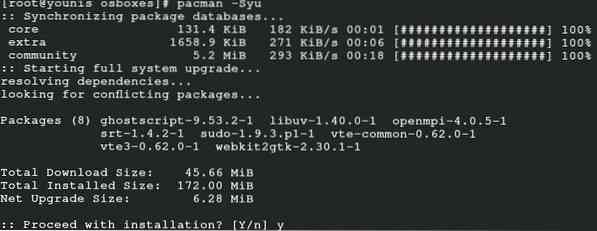
Dayakan Modul Gelung
Sebelum mengaktifkan mod gelung, pertama, periksa sama ada mod gelung ada di pelayan sebagai modul kernel untuk Docker melalui arahan berikut:
$ lsmod | gelung grep
Sekiranya, setelah menjalankan perintah ini, ini menunjukkan bahawa modul gelung tidak dimuat, kemudian jalankan perintah berikut untuk memuatnya terlebih dahulu.
gelung $ modprobe

Perintah pertama merumuskan fail yang dikonfigurasi gelung, dan perintah kedua memasukkan modul ke kernel Linux.
Dayakan snapd melalui AUR
Untuk mengaktifkan snapd, anda mesti memuat turun pakej Docker terlebih dahulu dari AUR. Sekiranya syarat AUR ditetapkan, maka anda boleh terus memasang dan memasang Docker dari AUR.
Perhatikan bahawa menggunakan AUR tidak selalu selamat jika anda tidak mempunyai pengesahan yang betul terhadap operasinya; lebih baik memilih cara lain jika anda baru menggunakan AUR kerana anda harus sangat spesifik dan berhati-hati dengan perintah anda di repositori ini. Lakukan arahan berikut untuk memasang snapd:



Perintah akhir ini memilih pakej Docker dari AUR.
Sekarang, untuk pemasangan pakej dari AUR, aktifkan soket snapd dengan mengeluarkan perintah berikut dalam sistem terminal:

Seterusnya, bentuk pautan generik antara / snap dan perpustakaan masing-masing / var / lib / snapd / snap menggunakan arahan berikut:

Itu sahaja yang perlu anda lakukan untuk mendapatkan pakej Docker dari AUR dalam sistem Arch Linux anda. Sekarang, cukup pelayan anda untuk mengesahkan bahawa anda telah mengambil pakej Docker dari AUR.
Pasang Docker
Setelah mengaktifkan gelung dan snapd, yang tinggal hanyalah memasang Docker. Keluarkan arahan berikut untuk menyelesaikan pemasangan.
$ sudo snap install docker
Mulakan Docker
Untuk menggunakan Docker dalam Arch Linux dengan berkesan, aktifkan pada pelayan anda. Masukkan arahan berikut untuk mengaktifkan dan memulakan Docker:
$ systemctl mula berlabuh.perkhidmatanPerintah ini akan memulakan Docker dengan serta-merta. Sekarang, untuk boot Docker secara automatik pada mulakan semula, gunakan arahan berikut:
$ systemctl mengaktifkan docker.perkhidmatan
Sekiranya anda masih keliru dan ingin mengesahkan bahawa Docker telah diaktifkan di pelayan anda., arahan berikut akan membantu anda mengesahkan perkara ini:
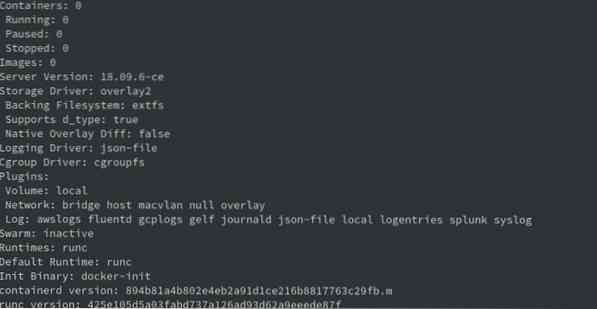
Perkara penting untuk difikirkan adalah dengan mengetahui bahawa anda boleh menjalankan Docker dalam sistem anda sebagai pelayan root. Sekiranya anda ingin menjalankan operasi Docker seperti pengguna biasa yang lain, maka anda boleh mendaftar diri dalam kumpulan Docker menggunakan arahan berikut:
Perintah di atas akan merumuskan sekumpulan pengguna docker. Perintah berikut akan mendaftarkan pengguna dalam kumpulan masing-masing:
$ gpasswd -a pengguna dok [ganti pengguna dengan nama pengguna anda]Mulakan semula pelayan atau pilih pilihan masuk semula untuk menyelesaikan perubahan sebagai pengguna root.
Konfigurasi Pasca Pemasangan
Sekiranya anda enggan mengubah kedudukan gambar Docker, maka anda boleh melakukannya dalam konfigurasi pasca pemasangan Docker. Imej lalai Docker dipulihkan dalam pautan maya yang dihasilkan semasa mengaktifkan snapd. Jadi, untuk menukar lokasi tersebut, anda mesti menghentikan Docker terlebih dahulu, kemudian memasukkan arahan untuk menukar lokasi gambar Docker anda.
Menggunakan Docker
Untuk memeriksa versi Docker, keluarkan perkara berikut:
versi $ dockerUntuk mencari gambar, keluarkan perkara berikut:
carian $ docker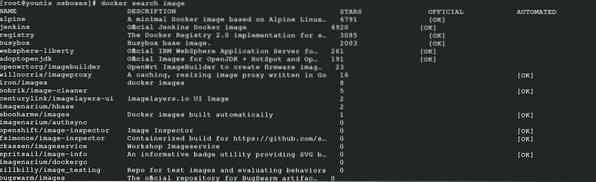
Untuk memuat turun gambar, keluarkan perkara berikut:

Untuk menjalankan gambar, keluarkan perkara berikut:

Kesimpulannya
Dengan Docker, anda boleh mendapatkan beberapa pakej yang sangat selamat. Panduan ini menerangkan secara terperinci cara memasang Docker di Arch Linux. Sekarang, anda boleh menjalankan aplikasi perisian Docker dengan mudah di Linux. Docker memastikan pengalaman hebat semasa memprogram di Arch Linux.
 Phenquestions
Phenquestions


